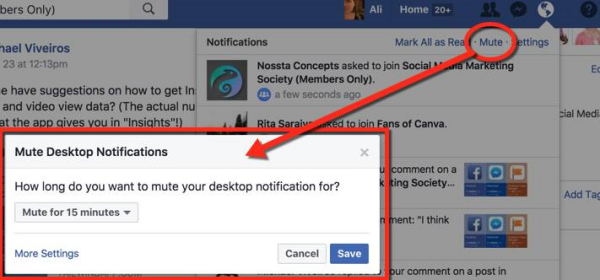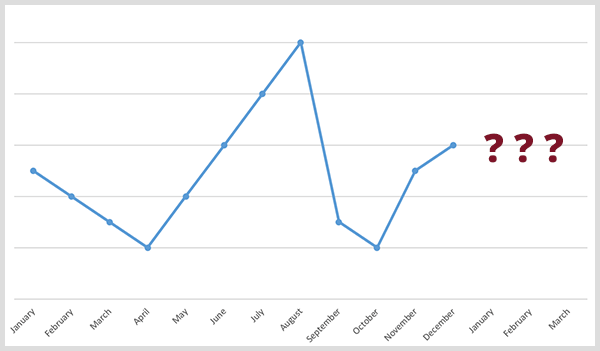Как да промените главните и главни букви на текста в Google Документи
Google Гугъл документи Герой / / April 03, 2023

Последна актуализация на
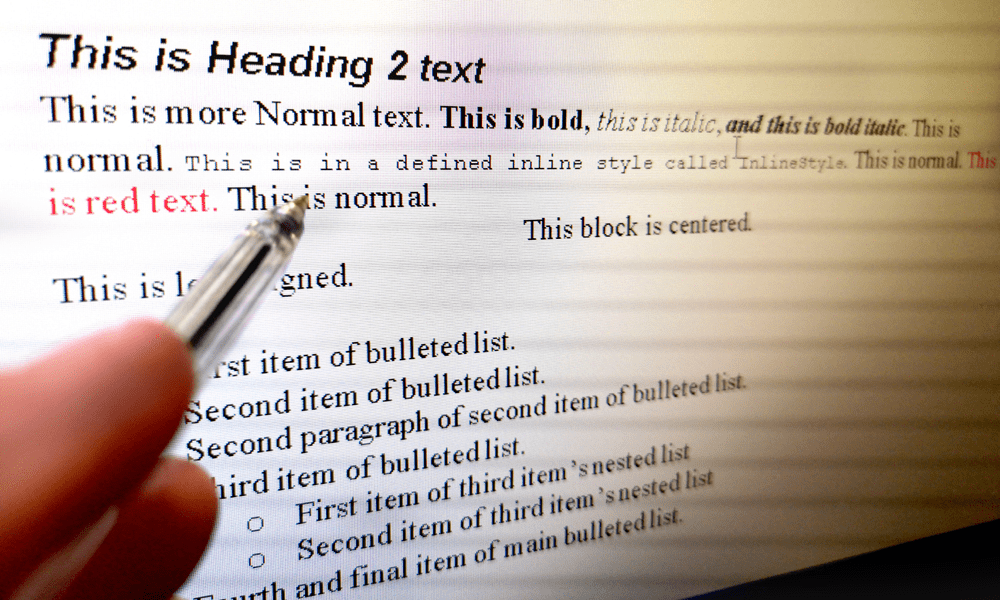
Лошото изписване на главни букви в текста може да съсипе документа ви. За да промените малкия регистър на текста за текст в Google Документи, следвайте това ръководство.
Всички сме се сблъсквали с лошо форматиран текст. Лоша пунктуация, липсващи фрази и дори неправилно написани думи с главни букви.
Понякога може да се наложи да промените главния регистър на текста за думите в документ. За щастие, това може лесно да се направи в Google Docs, като се използват някои от неговите мощни функции, като Find and Replace. Тази функция ви позволява да намерите конкретни думи или фрази във вашия документ и да ги замените с други.
За да пишете успешно или премахвате главни букви на текст в Google Документи, следвайте инструкциите по-долу.
Как да пишете и премахвате главни букви на текст в Google Документи
Google Документи ще ви позволи бързо да промените главния и главния букви на текста във вашия документ. Можете да пишете и премахвате главни букви на всеки текст.
За да пишете и премахвате главни букви в текста в Google Документи:
- Отвори си Документ на Google Документи.
- Маркирайте текста, на който искате да промените главните букви. Можете да направите това, като щракнете и плъзнете мишката върху текста или като използвате клавишната комбинация Ctrl + A за да изберете целия текст.
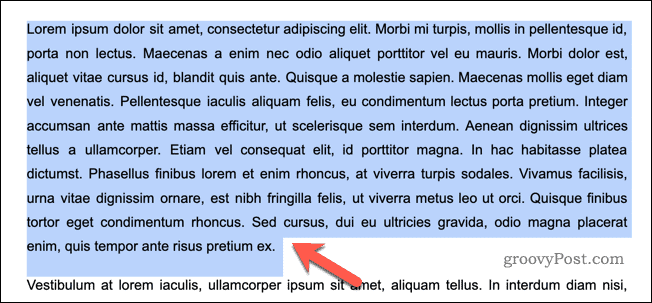
- След като изберете текста, щракнете върху формат меню в горната част на екрана.
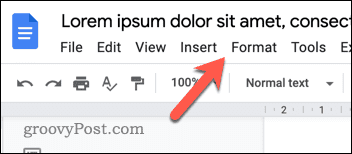
- Кликнете Текст.
- Ще се появи подменю с опции за промяна на главните букви на избрания текст. За да промените избрания текст на малки букви, изберете малки букви.
- За да промените избрания текст изцяло с главни букви, изберете ГЛАВНА БУКВА.
- Ако искате да направите главна първата буква на всяка дума в избрания текст, изберете Регистър на заглавието.
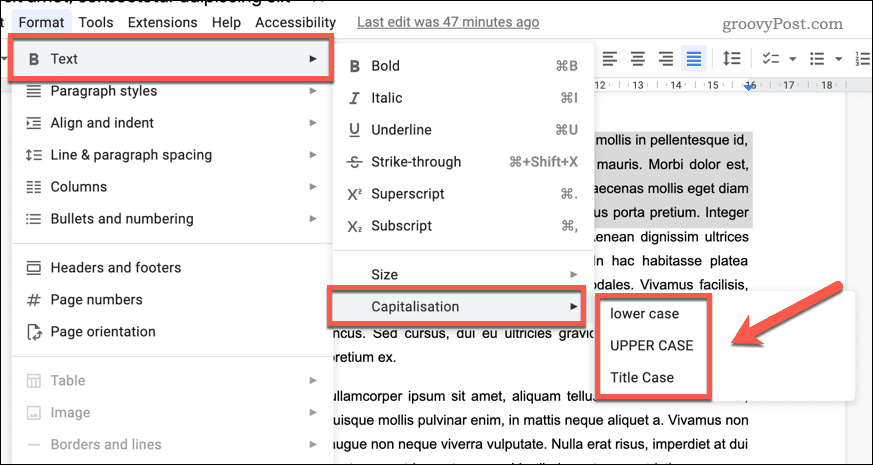
Как да пишете и премахвате главни букви на текст с помощта на добавка на Google Документи
Можете също да използвате добавка, за да промените малкия регистър на текста за думите в Google Документи. Тези добавки предоставят допълнителни опции за промяна на главните букви на думите във вашия документ.
Добра добавка за използване се нарича Инструменти за документи, но можете да използвате всяка подходяща добавка за тази цел.
За да използвате добавка на Google Документи, за да промените главните букви на текста:
- Отвори Документ на Google Документи.
- След това отидете на Разширения > Добавки в горната част и изберете Вземете добавки.
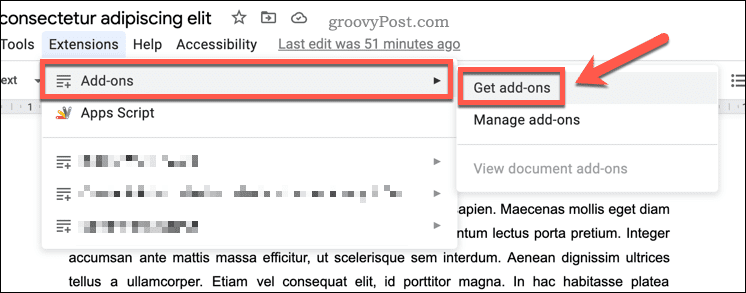
- В лентата за търсене въведете името на добавката, която искате да използвате (напр. промяна на регистъра).
- След като намерите правилната добавка, изберете я от резултатите от търсенето.
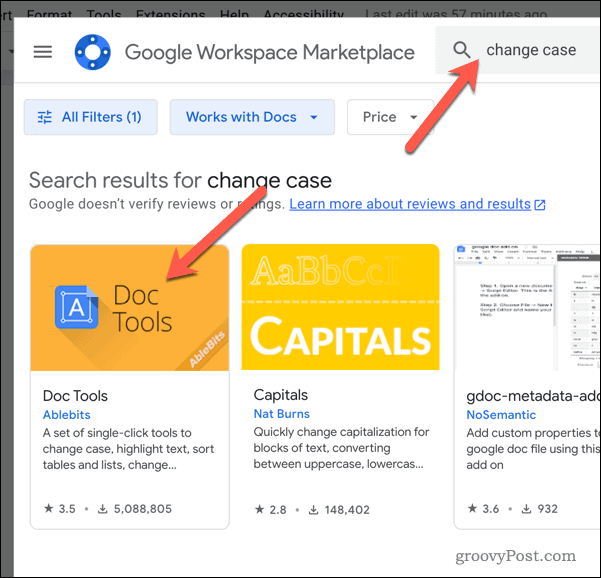
- След това щракнете Инсталирай.

- Може да бъдете подканени да разрешите определени разрешения за правилното функциониране на добавката – следвайте инструкциите на екрана, за да продължите.
- След като направите това, опреснете страницата на документа, за да заредите добавката.
- След това изберете текста, който искате да промените в регистъра във вашия документ.
- Върнете се към Разширения > Добавки и изберете Инструменти за документи (или както се нарича избраната от вас добавка).
- От предоставените опции изберете желания случай (като напр ИЗЦЯЛО ГЛАВНИ БУКВИ или Падеж на изречението). Вашият текст ще се промени в избрания регистър.
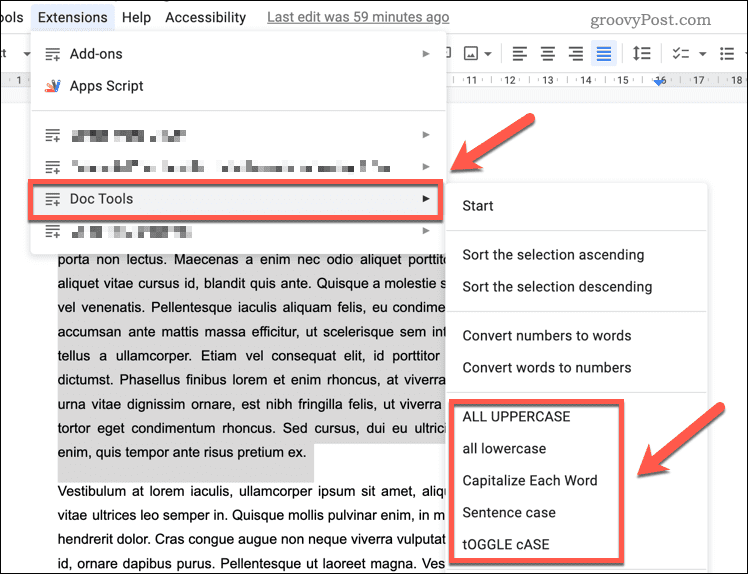
Как да пишете и премахвате главни букви на текст с помощта на уебсайт на трета страна
Съществуват онлайн инструменти на трети страни, които автоматично ще променят главния и малкия текст вместо вас. Можете да ги използвате, за да конвертирате вашия текст и след това да го поставите обратно във вашия документ.
За да използвате уебсайт на трета страна, за да промените главните букви на текста:
- Започнете, като отворите уебсайт, който предлага инструмент за смяна на главни и малки букви. Ако не сте сигурни кой инструмент да използвате, използвайте Capitalize My Title уебсайт.
- Поставете текста, който искате да промените в полето за въвеждане на уебсайта.
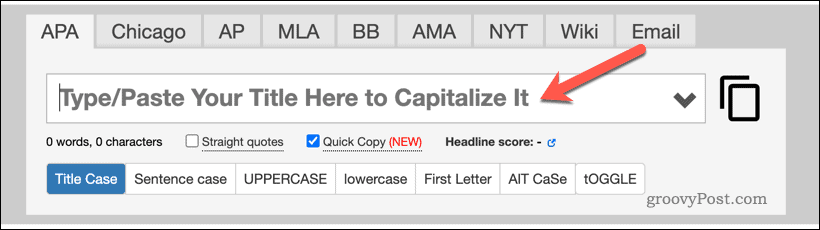
- Изберете предпочитаната от вас опция за промяна на главните или малки букви на текста (като например да направите целия текст с малки или главни букви).
- Ако използвате Capitalize My Title, текстът ще се конвертира автоматично.
- Щракнете върху копие бутон, за да копирате конвертирания текст в клипборда.
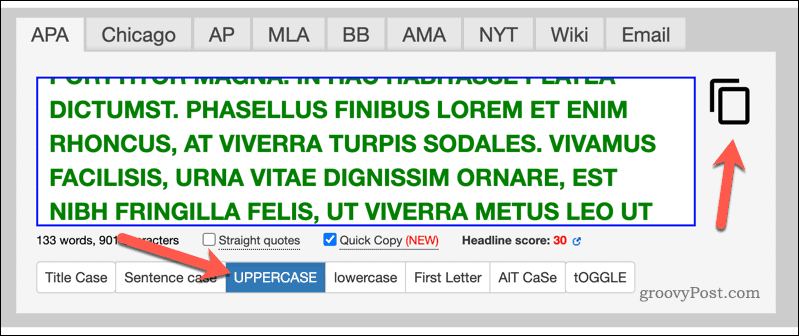
- Отвори си Документ на Google Документи (или отворете нов документ).
- Премахнете част от стария текст и поставете преобразувания текст, за да го замените.
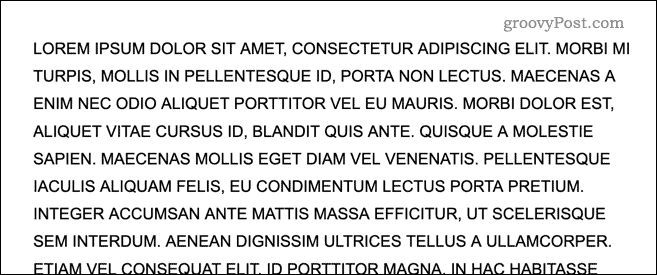
Форматиране на вашия документ в Google Документи
Има редица причини, поради които може да искате да промените главния регистър на текста в Google Документи. Например промяната на фалшивия текст като тази ще ви помогне бързо да разрешите грешките във форматирането на вашия документ. Искате ли да опитате друг метод за подобряване на вашите документи? Опитвам задаване на цвета на фона в Google Документи, което може да добави допълнителен слой естетическа привлекателност.
Имате проблеми с форматирането? Експортиране на Google Документи в Microsoft Office е друг начин, по който можете да разрешите грешки при изписване с главни букви - просто се уверете, че всички думи и фрази се показват правилно, когато се прехвърлят. Освен това ще спести време от необходимостта ръчно да коригирате грешки, възникнали по време на прехвърлянето.
Google Документи предлага редица функции за подобрено форматиране. Можете да опитате завъртане на текст в документи на Google Документи след това, което ви позволява лесно и бързо да промените ориентацията му на страницата за по-добър визуален ефект.
Как да намерите своя продуктов ключ за Windows 11
Ако трябва да прехвърлите своя продуктов ключ за Windows 11 или просто ви трябва, за да направите чиста инсталация на операционната система,...
Как да изчистите кеша на Google Chrome, бисквитките и историята на сърфиране
Chrome върши отлична работа със съхраняването на вашата история на сърфиране, кеш памет и бисквитки, за да оптимизира работата на браузъра ви онлайн. Нейното е как да...